パソコンの初期設定でお困りですか?
- 初期設定やインターネットの接続方法、パソコンの操作方法がわからない
- 前のパソコンからデータや設定を引き継ぎたい
- Windows 11って今までのバージョンとなにが違うの?
- セキュリティ対策って必要?なにをすればいいの?
- OneDrive設定とかMicrosoftアカウントってなに?

無料
概算費用をお伝えいたします。
-
オペレーターがわかりやすく簡単な言葉でご案内
受付時間 9:00~21:00(年中無休)
- 24時間受付のWEB予約フォームでお問い合わせ 24時間いつでも受付中!
パソコンの初期設定をサポート!
パソコンの初期設定をサポートし、すぐに快適に使える状態にいたします。
どのように設定すればいいか分からない、古いパソコンのデータを移行したい、プリンターなどの周辺機器の接続をしてほしい、といったことでお困りの方は、パソコン修理EXPRESSにお任せください!
初心者の方にも分かりやすく簡単な言葉でサポートいたします。まずはお気軽にお電話にてご相談ください。

パソコン初期設定のサポート内容
OS初期設定
パソコンを動かすための基本的な設定です。地域設定やキーボードレイアウト設定、Microsoftアカウントの設定などを行います。
インターネット接続
新しいパソコンでインターネットを使用できるよう設定いたします。 プロバイダーの乗り換えや契約時のサポートもしていますので、お悩みの場合はご相談ください。
データ移行
パソコンを買い換えた場合はデータ移行が必要です。ブラウザのお気に入りやメールアカウント、アドレス帳など、必要なデータを移行します。
アプリインストール
Microsoft Office やAdobe Readerなどのよく利用するアプリやソフトのインストール及び認証作業をします。また、不要なプログラムの削除も行います。
ウイルス対策
ソフトウェアのアップデートやウイルス対策ソフトのインストール及び設定を行います。万が一のためにデータの自動バックアップ設定もおすすめです。
回復ドライブの作成
最近のパソコンはリカバリーメディアが付属していないことが多いので、万が一のトラブルの際にパソコンを初期化できるよう作成しておく必要があります。
パソコン初期設定のサポート費用
出張サポートでパソコン初期設定を行った場合の費用例
| 診断・お見積り料金(セキュリティ診断特典付き) | 8,800円 |
|---|---|
| 出張料金 | 2,200円 |
| OS初期設定(Microsoftアカウント設定含む) | 6,600円 |
| インターネット接続 | 6,600円 |
| メールアカウント設定 | 3,300円 |
| 合計 | 27,500円 |
※上記の金額は税込み価格です。
パソコン初期設定の作業料金一覧
| OS初期設定 | OS 初期設定(Microsoftアカウント設定含む) | 6,600円 |
|---|---|---|
| 起動に必要なアカウント設定・ライセンス認証・Microsoftアカウントの設定 | ||
| リカバリーディスク作成 | 6,600円 | |
| リカバリー領域がハードディスクなどに格納されているパソコンでリカバリーディスクの作成 | ||
| インターネット接続 | インターネット接続設定 | 6,600円 |
| パソコンまたはルーターなどの通信機器に対するインターネットの接続設定 ※データカードなどがある場合はそれらの設定も含む | ||
| メールアカウント設定 | 3,300円 | |
| ・メールの送受信ができるようにアカウントを設定 ・1台、1アカウントごとの料金 ・スマホ/タブレット共通 | ||
| データ移行 | ハードディスクコピー作業【320GB未満】 | 11,000円 |
| 320GBまでの容量のハードディスクのコピーを作成 ※コピーのみで正常に動作しない場合は「コピー作業後のデータ修復」オプションが必要 ※物理障害の場合は別途データ復旧料金が発生 | ||
| バックアップの自動化設定 | 6,600円 | |
| 指定のフォルダーのバックアップ自動化設定 | ||
| ウイルス対策 | ウイルス対策設定 | 3,300円 |
| ・最新版のウイルス対策ソフトのインストール(初期インストール済ソフト設定含む) ・ユーザー登録等の設定 ・スマートフォン、タブレット含む ※ソフト代は別途見積 | ||
| その他 | 家庭用プリンター設定(無線接続含む) | 6,600円 |
| 家庭向けプリンター・スキャナーの接続(有線・無線含む)設定、付属ソフトのインストール |
無料
概算費用をお伝えいたします。
-
オペレーターがわかりやすく簡単な言葉でご案内
受付時間 9:00~21:00(年中無休)
- 24時間受付のWEB予約フォームでお問い合わせ 24時間いつでも受付中!
パソコンの初期設定・セットアップ
-
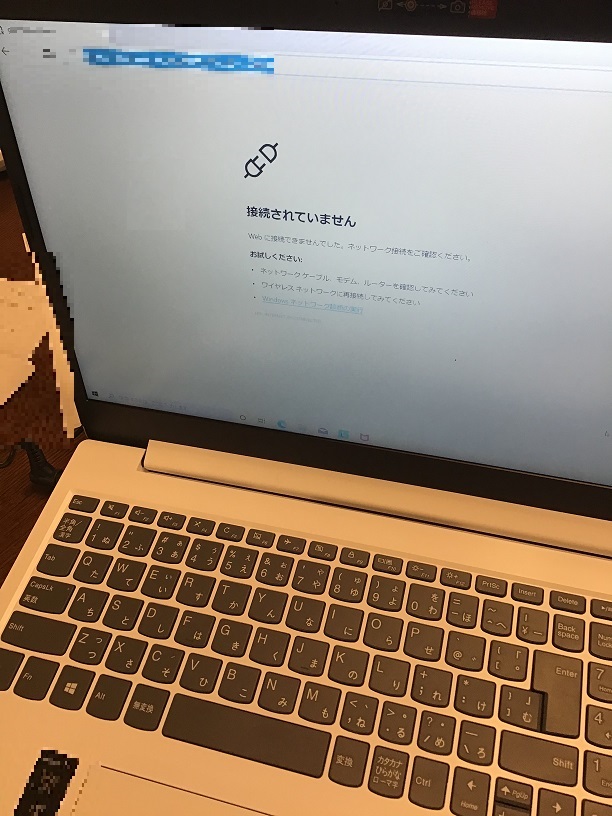
修理日 2021/1/28 メーカー/OS レノボ Windows 10 地域 大阪府堺市西区浜寺昭和町 サポート機器 ノートパソコン 依頼種別 その他 サポート内容詳細 パソコンの初期設定を希望のお客さまよりご依頼。 ユーザーアカウントとMicrosoftアカウントを作... -
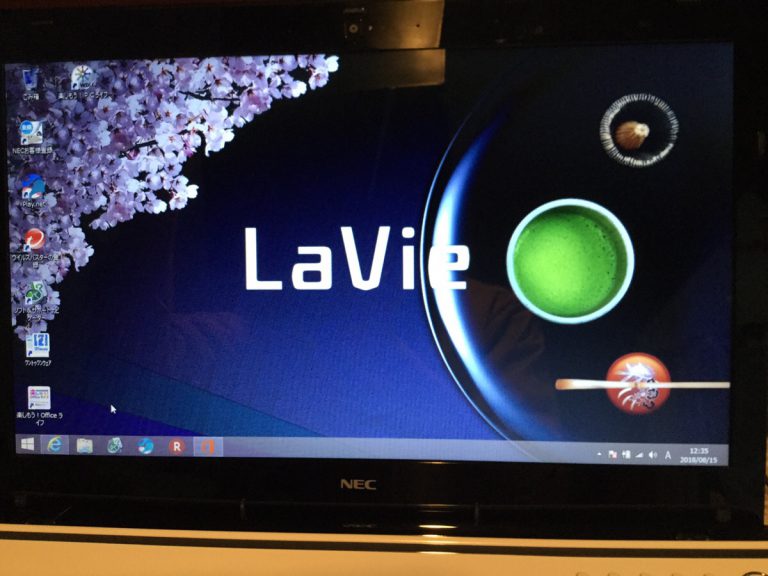
修理日 2018/8/15 メーカー/OS NEC Windows 8.1/8 地域 北海道札幌市西区山の手三条 サポート機器 ノートパソコン 依頼種別 メール送受信・インターネット サポート内容詳細 パソコンの初期設定をご希望のお客さまから出張修理のご依頼があった際の事例になります。 1からセット... -
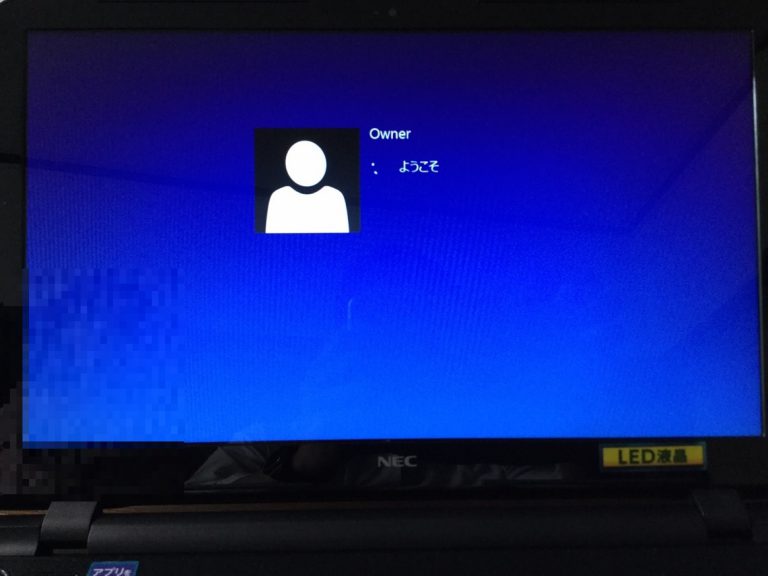
修理日 2018/6/11 メーカー/OS NEC Windows 8.1/8 地域 愛知県名古屋市東区砂田橋 サポート機器 ノートパソコン 依頼種別 その他 サポート内容詳細 パソコンの設定についてお困りのお客さまからご依頼です。 お話によると、間違ってタブレット用のメモリ...
選べる!3つのサポート方法
出張修理は
こんな方におすすめ
- ・取り外しが難しい
- ・周辺機器の接続をしてほしい
- ・近くに店舗がない
持込修理は
こんな方におすすめ
- ・少しでも安く解決したい
- ・近くに店舗がある
- ・出かけるついでに見てほしい
宅配修理は
こんな方におすすめ
- ・忙しくて対応できない
- ・時間にしばられたくない
- ・家に訪問されるのがいや
パソコンサポートの流れ
- 出張修理はこちら
- 持込修理はこちら

3コールですぐに電話が繋がります!
難しい専門用語は使用しません!
お客様が現在お悩みのパソコントラブルをお伝えください。
コールセンタースタッフが、お客様の状況を難しい言葉を使わずにお聞き致します。パソコンに詳しくない方でも、簡単な言葉で説明して、難しい専門用語は使用致しませんのでご安心下さい。

状況の確認や費用のお見積もりをいたします。
- ・お伺いするのはスーツを着た安心できる正社員のみ!
- ・必ず作業前に料金を提示いたします!
もしパソコンの修理が必要でしたら作業前に費用をお伝え致します。ご依頼は費用をご確認頂いてからでかまいません。

- 大事なデータは保護して安全に守ります!
サービス内容にご納得いただきましたら、修理を開始いたします。
ご家庭に来てもらうという事でどのような人が来るのか不安を感じると思いますが、出張スタッフは直営店・加盟店の正社員のみで構成されているため技術力の高さには自信があります。
お客様の大事なデータは保護して安全に修理いたしますのでご安心ください。

- 1お持ち込みの前に一度お電話ください。
- 当社ではパソコンの持ち込み修理も対応しております。
店舗にお持ち込みいただく場合ご予約が必要となりますので、来店前に作業前にお電話ください。
持込み可能店舗はこちら

- 2症状診断・見積もり
- ご来店いただきましたらその場で症状診断を行い、作業が必要であれば作業前にお見積りをご提示致します。
症状によってはパソコンをお預かりし修理対応を行う可能性がございますのであらかじめご了承ください。

- 3修理
- サービス内容・お見積り金額にご納得いただきましたら修理を開始いたします。
症状によってはパソコンをお預かりし修理対応を行う可能性がございますのであらかじめご了承ください。
無料
概算費用をお伝えいたします。
-
オペレーターがわかりやすく簡単な言葉でご案内
受付時間 9:00~21:00(年中無休)
- 24時間受付のWEB予約フォームでお問い合わせ 24時間いつでも受付中!
パソコンの初期設定は初心者でもできる?
OSを立ち上げるだけなら難しくはないですが、バージョンが変わると操作方法も変わります。 また、アプリやソフトのインストールのほか、快適に使うためには細かい設定が必要になります。
すごく難しい作業ではないですが、慣れていない人だと少し大変かもしれません。
すぐに今まで通りに使いたいという方はプロにお任せするのがおすすめです。
セキュリティーの設定を誤るとウイルス感染などの被害に遭う可能性が高くなるため、不安な方はパソコン修理EXPRESSへお任せください。

パソコン修理EXPRESSで
パソコンの初期設定を依頼するメリット
電源をいれたらすぐに使える状態に!
煩わしい作業は一切なく、すぐにパソコンを使える状態にいたします。不要なアプリのアンインストールで軽量化
不要なアプリやソフト、スタートアップを除去して、パソコンのパフォーマンスを向上させます。セキュリティ対策もバッチリ
パソコンのセキュリティ対策はもちろん、無線LANのセキュリティー設定もいたします。訪問サポート対応だからできる接続設定
訪問サポートだからこそ、インターネット接続や周辺機器との接続が可能です。忘れがちなデータ移行もサポート
パソコンやソフトの環境や設定ファイル、ブラウザのお気に入り設定など、忘れがちなデータもしっかりと移行します。MacとWindo ws間のデータ移行もお任せください。パソコン初期設定の流れ
- ●パソコンの開梱、設置
- ●マウスやキーボード、モニターの接続
- ●OS初期設定
- ●インターネット接続設定
設定
- ●ファイアウォールの設定
- ●セキュリティソフトのインストール
- ●Windowsアップデート
- ●プリンターなどの周辺機器の接続・設定
- ●Bluetooth接続のワイヤレスヘッドセットなどの接続
- ●必要なアプリのインストール及び認証作業
- ●不要なプログラムの削除
- ●アプリのスタートアップ設定
- ●デスクトップやマイドキュメントのカスタマイズ
メール設定
- ●古いパソコンからのデータ移行
- ●メールアカウントの設定
- ●自動バックアップ設定
- ●回復ドライブ及びリカバリーメディアの作成
-
セキュリティソフトは自分で準備する必要がありますか?
弊社でご用意したものを販売させていただき設定することも、お客様にご用意いただいたものをインストールすることも可能です。
セキュリティソフトの種類はとても豊富なので、選定に迷った際はご相談ください。 -
動かなくなったパソコンや電源が入らないパソコンからでもデータの移行はできますか?
パソコンの状態にもよりますが、起動しなくなったパソコンからのデータ移行も対応しております。
パソコンが起動しなくなっても、データを保存しているHDDやSSDが無事であればデータも無事なため、パソコンに保存しているデータを取り出せる可能性が高いです。パソコンの状態を確認してデータの取り出しが可能かどうか診断いたします。 -
メーカー修理に出して初期化されたパソコンの設定もしてもらえますか?
メーカー修理後の設定作業も対応可能です。
メーカー修理は初期化対応することが多いため、修理に出す前にデータのバックアップは取っておきましょう。当店ではメーカー修理に出す前のデータバックアップもサポート可能ですので、お困りの際はご相談ください。 -
データだけでなくパソコンの設定も移行し、以前使用していたパソコンと同じような設定にしてもらえますか?
今までのパソコンの使用環境を、新しいパソコンでも使えるようにすることが可能です。
OSのバージョンなどによって多少の変化はありますが、デスクトップの状態や周辺機器との接続など、できる限り今まで通りの操作ができるよう設定いたします。 -
自分で初期設定を行ってたのですが分からなくなってしましました。途中からでも対応してもらえますか?
途中からでも、パソコンの状態を確認して対応いたします。
インターネット接続やメール設定、セキュリティ対策やデータ移行など、自信のない作業のみ依頼いただくことも可能ですので、お気軽にご相談ください。
パソコン初期設定のお役立ち情報
-
 意外と簡単?HPパソコン購入後の初期設定についてわかりやすく解説
意外と簡単?HPパソコン購入後の初期設定についてわかりやすく解説HPのパソコン購入後はまず初期設定 HPのパソコンにはOSとしてWindowsが採用されており、パソコン購入後...
-
 解説!Surfaceの初期化方法 | メリット・デメリットについ...
解説!Surfaceの初期化方法 | メリット・デメリットについ...Surfaceは一体どんなパソコン? 最初に、Surfaceの特徴について簡単に紹介していきます。 Surfa...
-
 【VAIO】パソコンの初期化(リカバリー)の方法
【VAIO】パソコンの初期化(リカバリー)の方法初期化のメリットとデメリット VAIOのパソコンを使用していて動作が不安定となってしまったときの対処法として、...
-
 【Surface】初期設定方法は?手順や注意点を解説!
【Surface】初期設定方法は?手順や注意点を解説!Surfaceを入手したら、初回起動時に初期設定が必要 Microsoftが販売しているパソコン・Surfac...
なんでもご相談ください!

無料
概算費用をお伝えいたします。
-
オペレーターがわかりやすく簡単な言葉でご案内
受付時間 9:00~21:00(年中無休)
- 24時間受付のWEB予約フォームでお問い合わせ 24時間いつでも受付中!

